最近不少伙伴表示不熟悉迅捷CAD编辑器,还不会将PDF转为DWG格式的操作,所以今日笔者就分享了迅捷CAD编辑器将PDF转为DWG格式的操作流程哦。 打开迅捷CAD编辑器以后,点击界面“文件”
最近不少伙伴表示不熟悉迅捷CAD编辑器,还不会将PDF转为DWG格式的操作,所以今日笔者就分享了迅捷CAD编辑器将PDF转为DWG格式的操作流程哦。

打开迅捷CAD编辑器以后,点击界面“文件”选项,点击“批处理”选项,打开批处理界面。
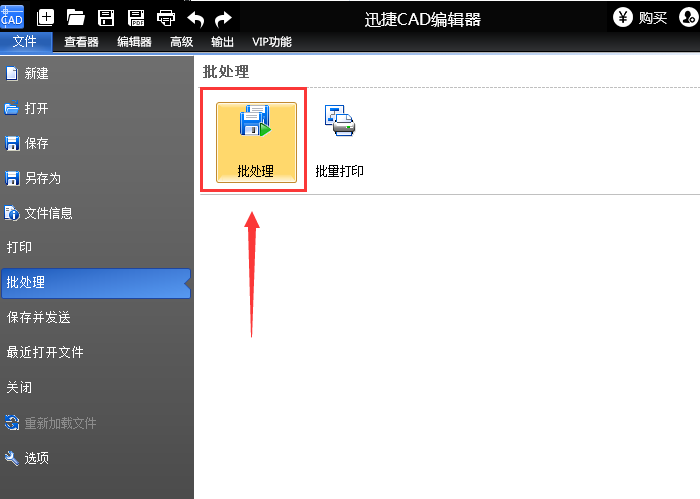
接着点击左侧“添加文件”选项,将要进行转换的PDF文件加到软件当中,在这是能添加多个PDF文档的,若想将多个PDF文档进行转换,可选择全部PDF文档进行添加。
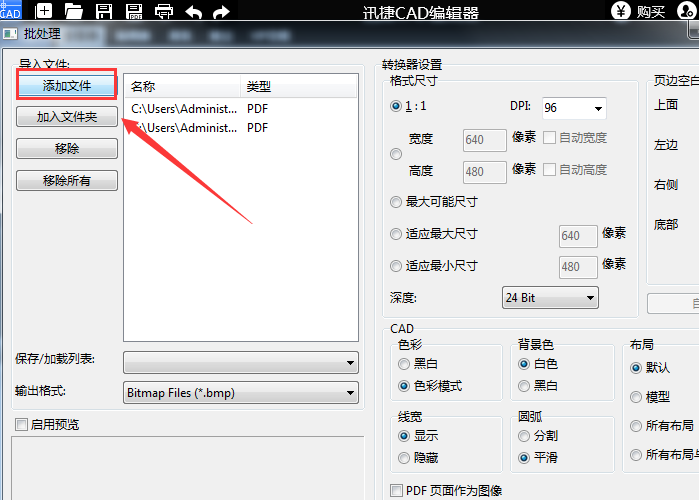
在“输出格式”下拉列表中选择对应版本的DWG格式文件。
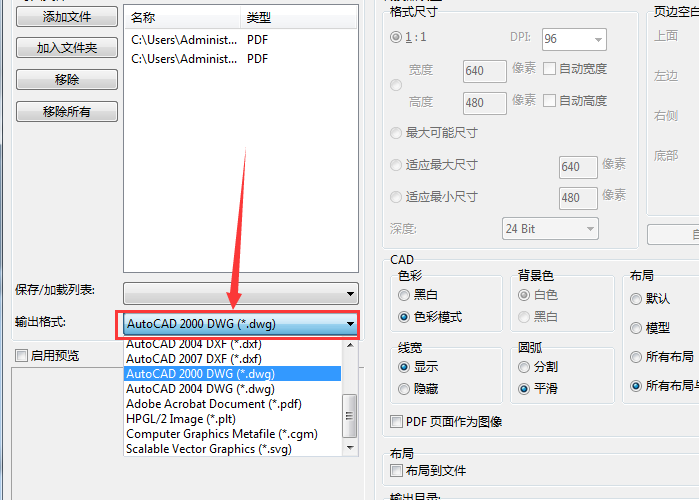
点击“浏览”选项,选择转换文件需要储存的位置。
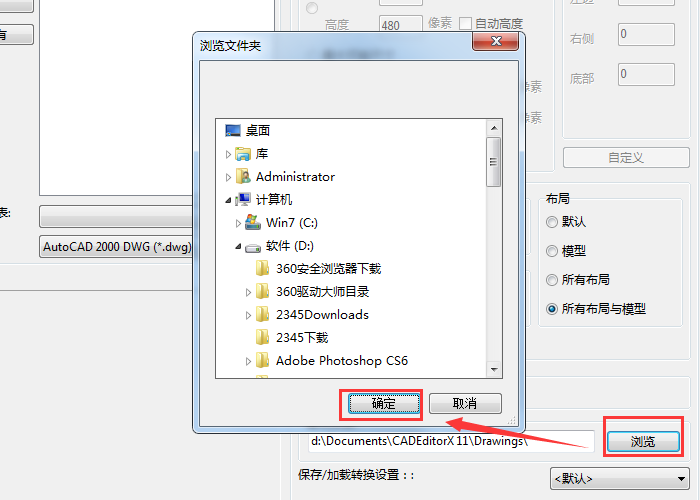
最后点击“开始”选项,就能将PDF文件转换成DWG文件。
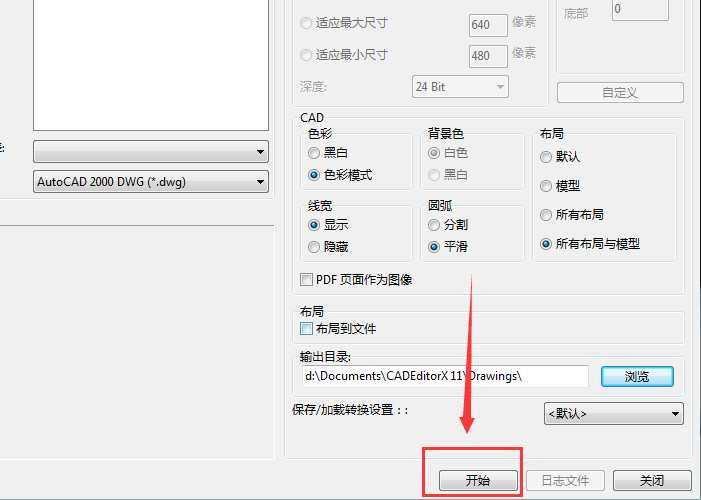
还不会迅捷CAD编辑器将PDF转为DWG格式的操作流程的朋友们,不要错过小编带来的这篇文章哦。
